
Ovaj softver će održavati i pokretati upravljačke programe, čime će se zaštititi od uobičajenih računalnih pogrešaka i kvara hardvera. Provjerite sve svoje upravljačke programe u 3 jednostavna koraka:
- Preuzmite DriverFix (ovjerena datoteka za preuzimanje).
- Klik Započni skeniranje pronaći sve problematične upravljačke programe.
- Klik Ažuriranje upravljačkih programa kako biste dobili nove verzije i izbjegli kvarove u sustavu.
- DriverFix je preuzeo 0 čitatelji ovog mjeseca.
A sada nešto za sve vas koji volite više koristiti tipkovničke prečace nego kretanje i klikanje miša. U ovom kratkom članku pokazat ćemo vam kako jednostavno stvoriti novu mapu sa samo nekoliko tipki na tipkovnici.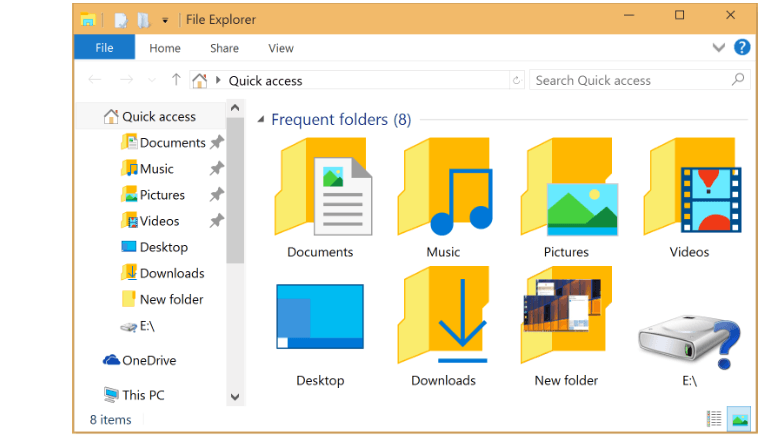
Tipke prečaca za stvaranje novih mapa u sustavu Windows 10
Možete stvoriti novu mapu na radnoj površini desnim klikom na nju> Novo> Mapa, ali postoji čak i brži način za stvaranje nove mape u sustavu Windows. Samo pritisnite Ctrl + Shift + N i nova mapa će se automatski stvoriti na vašoj radnoj površini, spremna za preimenovanje ili za pohranu nekih važnih datoteka.
Ovaj prečac ne radi samo na radnoj površini, jer možete stvoriti novu mapu u File Explorer, također. Metoda je ista, samo otvorite File Explorer ili mjesto na kojem želite stvoriti novu mapu, istodobno pritisnite Ctrl, Shift i N i nova mapa će se stvoriti za nekoliko sekundi.
Kako stvoriti novu mapu u File Explorer-u
Evo još jednog korisnog savjeta: ako želite stvoriti mapu u File Explorer-u, a zatim je također želite stvoriti na vašoj radnoj površini, samo pritisnite tipku Windows + D i sve mape ili programi bit će smanjeni, a vama ostaje samo Desktop otvorena. Onda samo učinite kako smo vam pokazali u ovom članku i spremni ste za to.
Ovaj prečac također radi u sustavima Windows 8 i Windows 7, jer je Microsoft odlučio da ga neće mijenjati u sustavu Windows 10, ali neće raditi u sustavu Windows XP. Ako želite stvoriti novu mapu na radnoj površini u sustavu Windows XP, koristeći samo tipkovni prečaci, morat ćete isprobati drugu kombinaciju tipki. Da biste stvorili novu mapu u sustavu Windows XP, prvo morate držati tipke Alt + F, a zatim ih otpustiti i brzo pritisnuti tipku W, a zatim F.
To bi bilo sve, sada znate kako stvoriti novu mapu u sustavu Windows, koristeći samo nekoliko tipki na tipkovnici.
Korištenje tipkovnih prečaca vrlo je korisno jer stvari možete brže obaviti. Naravno, morate znati koje kombinacije tipki koristiti kako biste dobili željeni rezultat. U slučaju da niste dobro upoznati s najkorisnijim tipkovničkim prečacima podržanim u sustavu Windows 10, evo vodiča koji možete koristiti da biste saznali više o Windows prečacima.
Pretpostavimo da više ne želite koristiti tipkovne prečace na računalu. Pa, postoji nekoliko metoda kojima možete onemogućiti ove prečace. Na primjer, možete isključiti internetske tipke, koristiti namjensku skriptu za svoj Registar ili možete onemogućiti apsolutno sve tipkovne prečace na svojem računalu pomoću Windows registra. Za detaljne upute o koracima koje trebate koristiti ovaj vodič.
Nažalost, tipkovnica se ponekad može pokvariti i nećete je moći koristiti. Srećom, već smo riješili ovaj problem i sastavili smo nekoliko popisa rješenja koja će vam pomoći:
- Popravak: Prečaci ne rade u sustavu Windows 10, 8.1
- Rješenje: Bluetooth tipkovnica povezana, ali ne radi u sustavu Windows 10
- Kako popraviti kašnjenje Bluetooth tipkovnice u sustavu Windows 10
Ako gornja rješenja nisu uspjela, a i dalje ne možete koristiti tipkovnicu, možda je vrijeme da nabavite novu. Ako ne znate koje su tipkovnice najbolje kupiti za računalo sa sustavom Windows 10, pogledajte ove popise:
- 10 najboljih tipkovnica s pozadinskim osvjetljenjem za kupiti
- 3 najbolje USB-C tipkovnice za vaše Windows računalo
- 12 najboljih tipkovnica otpornih na prolijevanje koje se mogu kupiti u 2018. godini
Izvolite, nadamo se da vam je ovaj vodič ponudio sve potrebne informacije.

![[RJEŠENO] Tipkovnica upisuje brojeve umjesto slova](/f/01a1d7a30f5a034bbbd31849d5944c0b.jpg?width=300&height=460)
![Zaslonska tipkovnica stalno se pojavljuje u sustavu Windows 10 [Full Fix]](/f/4c79b731bd0baecdd11dd9be3c413761.jpg?width=300&height=460)